Guide des Fonctionnalités de Points
Dans ce tutoriel, nous expliquerons comment utiliser la fonctionnalité des points dans l'application AIO Class. Cette fonctionnalité facilite pour les enseignants l'enregistrement des réalisations et des infractions des élèves. Chaque action des élèves, telle que la discipline, l'innovation ou les infractions, peut être enregistrée dans ce système. Les enseignants peuvent utiliser ces données comme base pour le conseil.
Pour les élèves, c'est un outil d'introspection qui les aide à comprendre l'impact de leur comportement en classe. Les parents peuvent également voir les points de leurs enfants, afin de pouvoir participer à leur encadrement.
Dans ce tutoriel, nous allons montrer comment utiliser la fonctionnalité des points à l'aide de l'application mobile. Vous pouvez également utiliser l'application web en accédant à la page app.aioclass.com.
Ajouter des points
- Connectez-vous en tant qu'enseignant.
- Cliquez sur le menu Point.
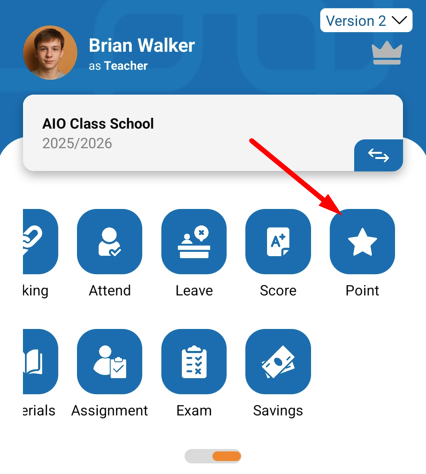
- Pour ajouter des points, appuyez sur le bouton (+).
- Une page s'affichera pour ajouter les détails des points. Tout d'abord, nous allons essayer d'ajouter un point de réussite (positif).
- Complétez les données affichées à l'écran, à savoir :
- The Student Who Was Given Points = sélectionnez l'élève à qui attribuer des points. Vous pouvez ajouter plus d'un élève en même temps en appuyant sur le bouton Add Another.
- Date of Occurrence = sélectionnez la date de l'événement.
- Type = sélectionnez le type de point, positif ou infraction.
- Category = sélectionnez la catégorie de points que vous avez ajoutée dans le menu Setting.
- Description = entrez toute information supplémentaire si nécessaire (facultatif).
- Photo = joignez une photo comme preuve, soit depuis la galerie soit depuis la caméra (facultatif).
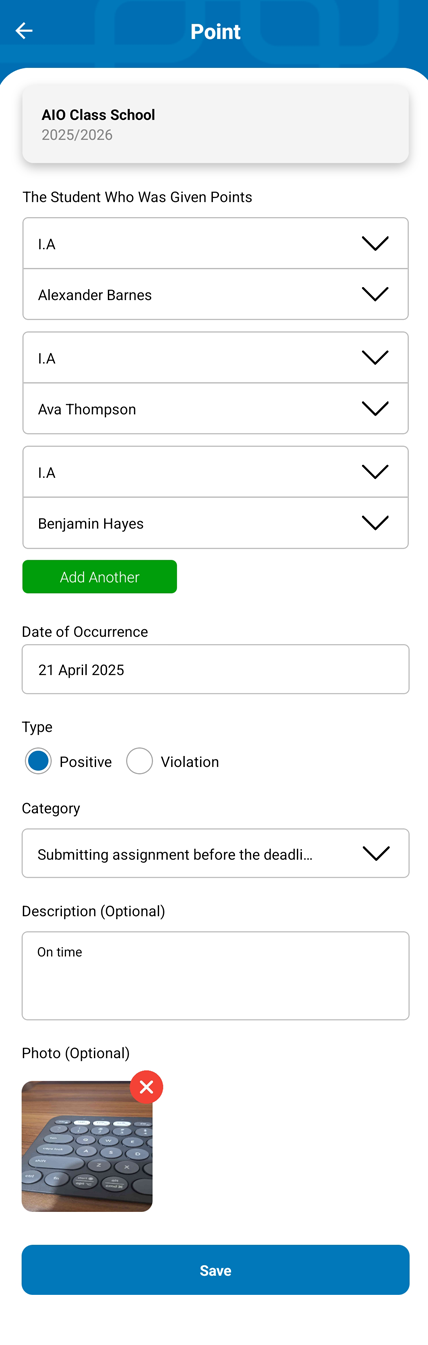
- Ensuite, cliquez sur Save.
- Les données des points que vous venez d'ajouter s'afficheront par élève.
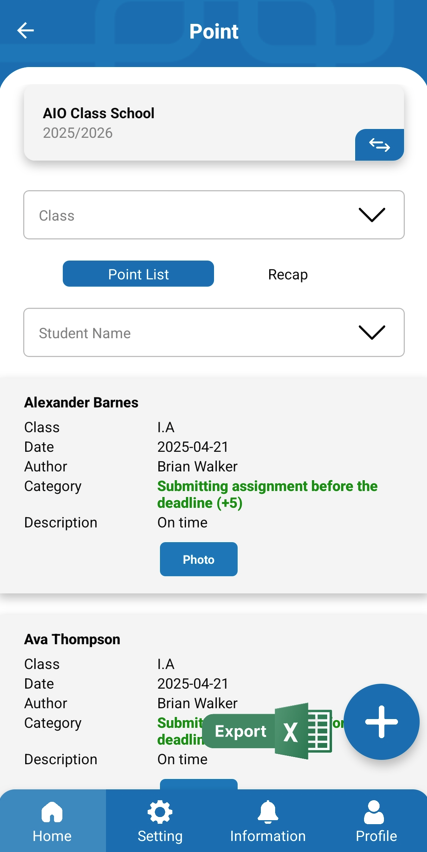
- Essayons d'ajouter un autre point pour la catégorie infraction.
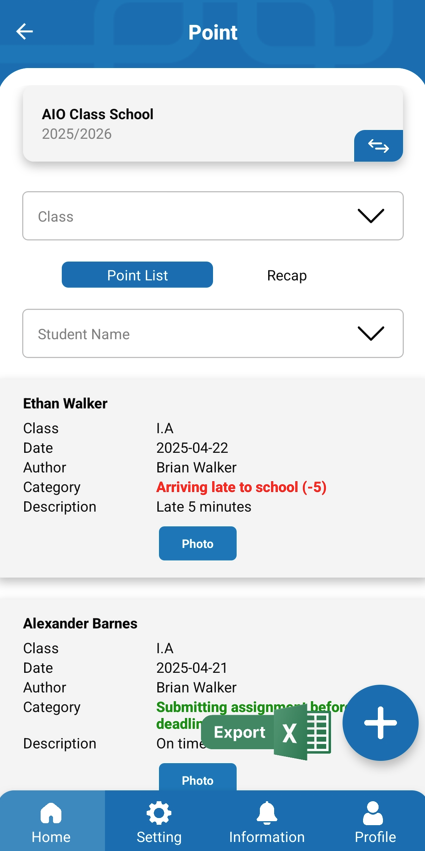
Voir le récapitulatif des points
- Dans le menu Point, accédez à l'onglet Recap.
- Sélectionnez la classe dont vous souhaitez voir le récapitulatif.
- Le récapitulatif de tous les points des élèves de cette classe s'affichera.
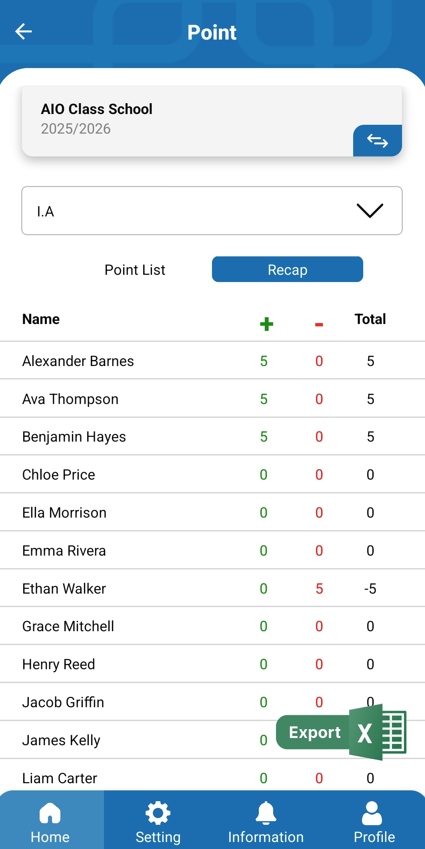
- Si vous souhaitez l'exporter vers Excel, vous pouvez cliquer sur le bouton Export.
- Lorsque vous ajoutez des points, les comptes des élèves et des parents recevront une notification indiquant qu'un point a été ajouté. Les élèves et les parents pourront accéder aux informations sur les points depuis leurs comptes respectifs.


